《Git:从入门到精通(五)—— Git:Gitee远程仓库创建与克隆指南》
一、创建远程仓库(以 Gitee 为例)
- 登录 Gitee 官网,点击右上角 “+”→“新建仓库”。
- 填写仓库信息:
- 仓库名称:自定义仓库名(如
my-gitee-repo)。 - 路径:自动生成,可保持默认。
- 仓库介绍:选填,描述仓库用途。
- 可见性:选择公开或私有。
- 可选初始化:如 “使用 README 文件初始化这个仓库”“添加 .gitignore” 等。
- 仓库名称:自定义仓库名(如
- 点击 “创建仓库”,完成远程仓库创建。

README.en.md和README.md:仓库的说明文档,README.md是中文说明,README.en.md是英文说明,用于向开发者介绍仓库的功能、使用方法等。
这些文件都是在创建仓库时勾选 “初始化仓库(使用 README 文件)” 后自动生成的,代表这个远程仓库刚刚创建完成,处于最基础的初始化状态。

这张图片展示的是 Gitee 仓库中用于规范化协作流程的模板文件,属于仓库初始化时自动生成的配置内容,具体说明如下:
.gitee文件夹:Gitee 平台的专属配置目录,用于存放和平台功能相关的模板、配置文件。ISSUE_TEMPLATE.zh-CN.md:中文的 “问题模板”。当开发者在仓库中提交 Issue(问题 / 需求) 时,该模板会引导开发者按固定格式填写问题描述、复现步骤等信息,让问题反馈更规范、高效。PULL_REQUEST_TEMPLATE.zh-CN.md:中文的 “拉取请求(PR)模板”。当开发者向仓库提交 Pull Request(代码合并请求) 时,该模板会引导开发者说明代码修改的目的、实现逻辑、测试情况等,帮助代码审核者快速理解提交内容,提升协作效率。
这些模板文件的核心作用是 标准化团队协作流程,让 “提问题” 和 “提代码合并请求” 的过程更规范、信息更完整,属于 Gitee 仓库初始化时的基础配置内容。
1.2
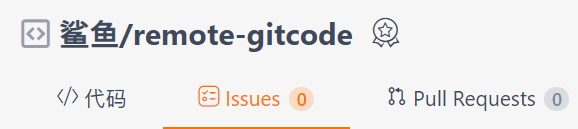
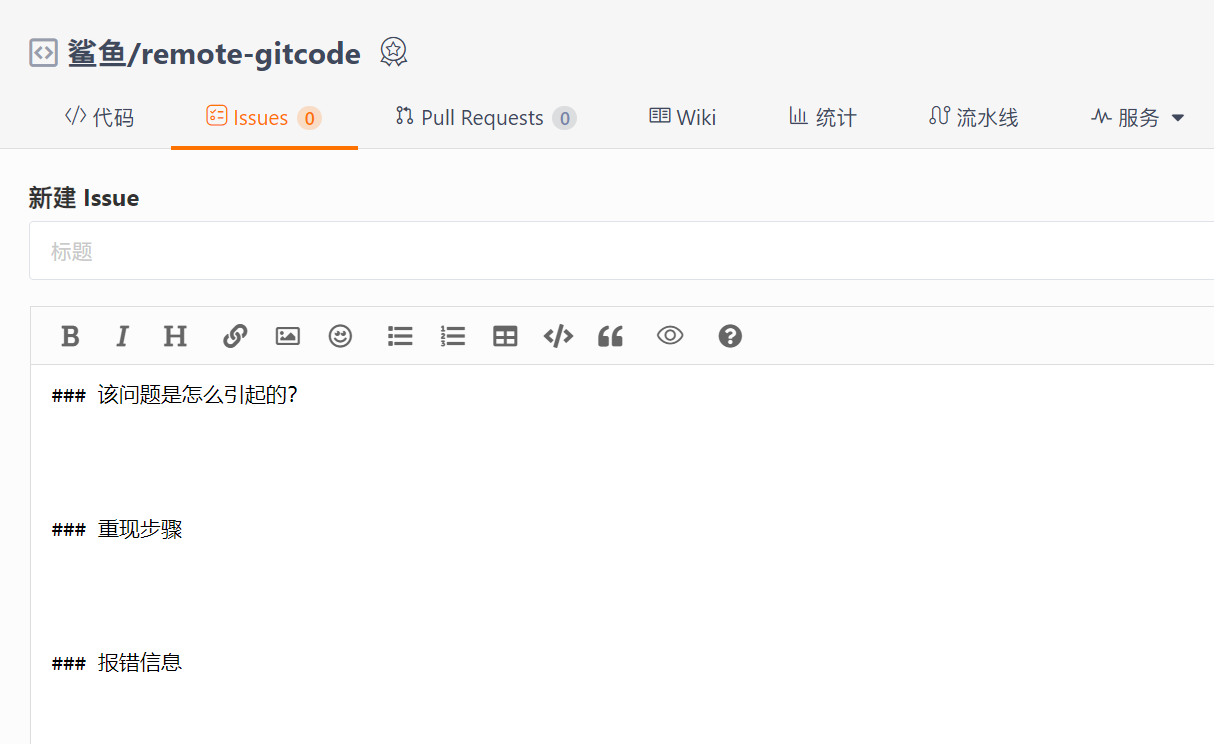
这是Git 代码托管平台中 “Issues” 功能的操作界面,用于团队协作中管理 “问题、需求、Bug” 等事项,核心作用和模块解析如下:
1. 功能定位
“Issues” 是代码协作中的 “问题追踪工具”,开发者或用户可以在这里提交项目的 Bug、需求建议、任务待办等,团队成员能基于 Issue 沟通、跟进、解决问题,实现项目的高效协作管理。
- “新建 Issue” 区域:
- 标题栏:用于概括 Issue 的核心内容(如 “登录功能报错”“新增数据导出需求”)。
- 编辑区:支持富文本格式(加粗、列表、代码块等),可按模板填写 “问题起因”“重现步骤”“报错信息” 等细节,让问题描述更清晰、规范。
- “编辑” 按钮:用于提交或保存 Issue 内容。
简单来说,这个界面是团队用来 **“提问题、管需求、追 Bug”** 的协作入口,通过结构化的 Issue 提交和跟进,能让项目的问题管理更有序、高效。
1.3
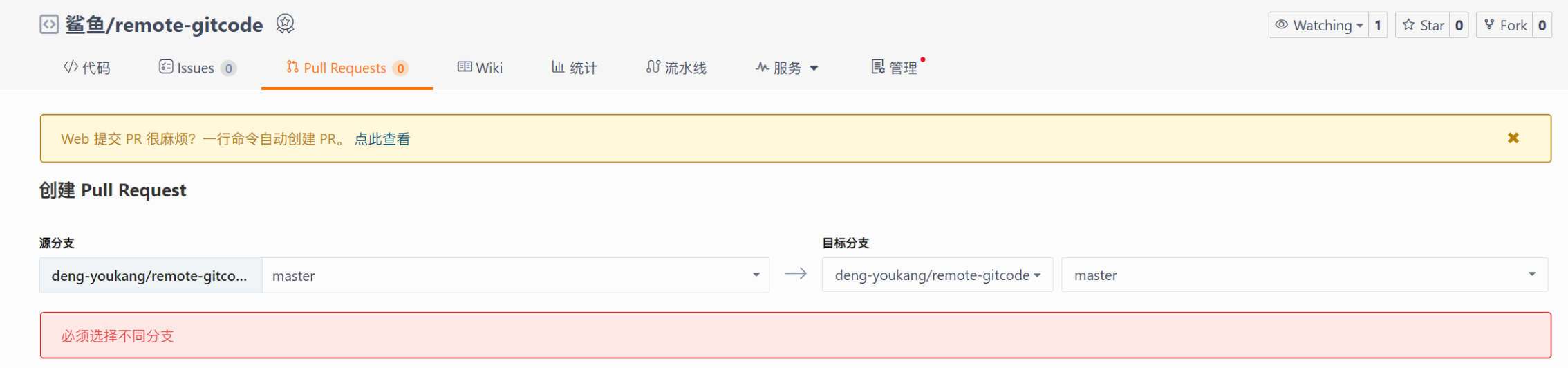
这是 Git 代码托管平台中 “Pull Request(简称 PR,拉取请求)” 的功能界面,是团队协作中 “代码合并审核” 的核心流程工具,具体解析如下:
1. 功能定位
Pull Request 是 **“请求将一个分支的代码合并到另一个分支”** 的协作流程。例如,开发者在自己的功能分支(如 feature-login)完成开发后,通过 PR 向主分支(如 master)发起合并请求,团队成员可以在 PR 中审核代码、提出修改意见,确认无误后再合并,保障代码质量。
二、克隆远程仓库(HTTPS 方式)
HTTPS 克隆无需配置密钥,适合快速拉取仓库,命令格式:
git clone https://gitee.com/用户名/仓库名.git
执行后,本地会生成与远程仓库同名的文件夹,包含仓库所有文件。
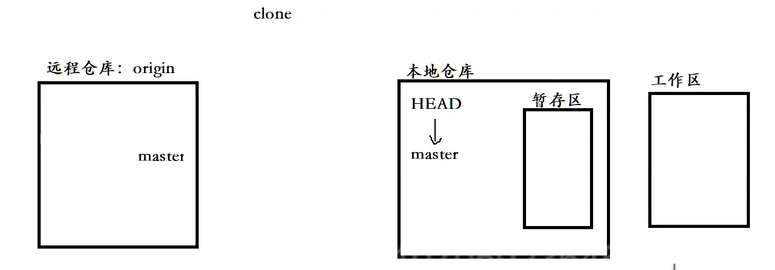
1. 各区域含义
-
远程仓库(origin):这是存储在服务器上的 Git 仓库(如 Gitee、GitHub 上的仓库),图中
origin是远程仓库的默认别名,master是其主分支,保存着项目的历史提交记录。 -
本地仓库:通过
git clone从远程仓库复制到本地的版本库,包含完整的提交历史。其中:HEAD:是一个 “指针”,指向当前所在的分支(图中指向master分支),表示当前操作基于哪个分支的历史。- 内部的 “暂存区”:是 Git 用来临时存放待提交修改的区域(比如执行
git add后,文件会进入暂存区)。
-
工作区:是你在本地电脑上直接编辑文件的区域(比如在文件夹里修改代码、新增文件的地方),工作区的修改需要经过 “暂存区” 才能提交到本地仓库。
2. git clone 的作用
git clone 命令会完成以下操作:
- 把远程仓库(
origin)的所有提交历史、分支信息完整复制到本地仓库。 - 自动将本地仓库的
master分支与远程仓库的master分支关联,并让HEAD指向本地master分支。 - 同时在本地生成工作区,将远程仓库的文件同步到工作区,让你可以直接编辑。
3. 流程逻辑
当你克隆远程仓库后,工作流程是:
- 在工作区修改文件(新增、删除、编辑)。
- 执行
git add,将修改的文件从工作区提交到暂存区。 - 执行
git commit,将暂存区的修改提交到本地仓库的master分支。 - 执行
git push,将本地仓库的修改推送到 ** 远程仓库(origin)** 的master分支,完成远程同步。
三、克隆远程仓库(SSH 方式)
SSH 克隆需要配置 SSH 密钥,适合频繁推送 / 拉取,安全性更高。
步骤 1:生成 SSH 密钥
先进入克隆的仓库目录,再执行 :
cd remote-gitcode
git remote
此时会显示远程仓库的别名(默认是 origin)。
执行 ssh-keygen -t rsa -C "你的邮箱"
一路回车,密钥默认生成在 ~/.ssh 目录(Windows 为 C:\Users\用户名\.ssh),包含 id_rsa(私钥)和 id_rsa.pub(公钥)。
1.先回到用户主目录:
2.再进入 .ssh 文件夹:
cd .ssh3.执行 type id_rsa.pub获取到了公钥
步骤 2:配置 Gitee SSH 密钥
- 复制全部内容。
- 登录 Gitee,进入 “设置”→“SSH 公钥”,粘贴公钥,设置标题(如 “我的 SSH 密钥”),点击 “确定”。
步骤 3:SSH 克隆仓库
命令格式:git clone git@gitee.com:用户名/仓库名.git
